Sterowanie matrycą towarów: Różnice pomiędzy wersjami
Utworzono nową stronę "= Sterowanie matrycą towarów = <pdf>Plik:Matryca tow instr.pdf</pdf>" |
Nie podano opisu zmian |
||
| (Nie pokazano 19 wersji utworzonych przez jednego użytkownika) | |||
| Linia 1: | Linia 1: | ||
= Sterowanie matrycą towarów = | ==Sterowanie matrycą towarów== | ||
Służy do oznaczenia statusu danego towaru na poszczególnych sklepach. Towary mogą przyjmować następujące statusy: | |||
< | *listowany | ||
*zablokowany | |||
*delistowany | |||
Sterowanie ma miejsce z centrali. W celu podejrzenia statusu towaru należy przejść do jednego z katalogów: towarowego, handlowego lub sklepowego i odnaleźć interesujący nas towar, a następnie wcisnąć klawisz 'a'. W przypadku kiedy zmienna “sterowanie_matryca” jest ustawiona, ukaże nam się okienko określające statusy wybranego towaru na poszczególnych sklepach: | |||
[[Plik:345.png|brak|mały|799x799px]] | |||
Podgląd statusów możliwy jest również za pomocą wyboru odpowiedniej opcji menu: | |||
'''F2 -> Asortyment -> Lista statusów towaru''' | |||
'''Dodanie / zmiana statusu:''' | |||
'''Sposób I''' | |||
Dodanie czy też zmiana statusu towaru odbywa się z poziomu katalogu np. towarowego. Zaznaczamy za pomocą spacji towary, których statusy chcemy ustawić / zmienić. Następne z menu wybieramy opcję: | |||
'''F2 -> Asortyment -> grupowe przypisanie statusu do sklepów''' lub klawisz skrótu '''CTRL+S''' | |||
Pojawi nam się pytanie co zamierzamy zrobić: | |||
[[Plik:6789.png|brak|mały|504x504px]] | |||
W celu zmiany statusu należy wybrać drugą opcję, tzn: “zmień status dla sklepów”. W następnej kolejności należy wybrać sklepy dla, których chcemy określić status. Sklepy wybieramy za pomocą spacji. Możliwe jest jednoczesne zaznaczenie wszystkich sklepów za pomocą klawisza 'w', odznaczenie za pomocą klawisza 'n' lub zaznaczenie tylko sklepów wybranej firmy – klawisz 'f' o ile istnieje podział na firmy. Okno to wygląda następująco: | |||
[[Plik:5765.png|brak|mały|423x423px]] | |||
Po wybraniu sklepów należy wybrać status, który chcemy przypisać towarom. Wyboru dokonujemy w oknie: | |||
[[Plik:Dfvfd.png|brak|mały]] | |||
Po zatwierdzeniu zmian status zaznaczonych towarów zostanie przypisany do wybranych sklepów. | |||
'''Sposób II''' | |||
System pyta się również o określenie statusu podczas wprowadzania nowego towaru. Jeżeli na pytanie: “Czy chcesz określić status dla towaru?” odpowiemy “Tak”, przejdziemy do identycznej procedury jak opisana powyżej. Podgląd wszystkich statusów dla poszczególnych towarów i sklepów możliwy jest nie tylko z poziomu katalogów: towarowego, handlowego czy sklepowego, ale również za pomocą odrębnego widoku. | |||
Wybieramy z menu programu: | |||
'''Katalogi -> Zarządzanie towarami -> sklep – status towaru''' | |||
[[Plik:Dsgs.png|brak|mały|520x520px]] | |||
Widok umożliwia standardowe metody wyszukiwania za pomocą klawisza '''<nowiki/>'S'''' i sortowania za pomocą klawisza '''<nowiki/>'O'.''' | |||
'''Opis statusów''' | |||
Listowany - towar dostępny do sprzedaży, zamówień i przyjęć | |||
Zablokowany - towar zablokowany do zamówień | |||
Delistowany - towar zablokowany do zamówień, przyjęć, przy stanie zerowym do sprzedaży | |||
Dostępny - towar dostępny w sklepie, sklep sam określa jego stan | |||
Blokowany - towar blokowany do zamówień, do PZ i do sprzedaży w przypadku kiedy stan towaru wynosi zero | |||
Bezwzględnie blokowany - towar zablokowany do zamówień i PZ | |||
Obowiązkowy - towar obowiązkowy w związku z tym nie można go blokować powinien być zawsze dostępny | |||
'''Domyślne sterowanie na sklepie''' | |||
W pierwszej kolejności należy wejść w menu -> katalogi -> zarządzanie towarami -> sklepy. | |||
[[Plik:Sterowanie 1.png|brak|mały|599x599px]] | |||
Następnie w katalogu wybrać sklep i wcisnąć F3. | |||
[[Plik:Sterowanie 2.png|brak|mały|799x799px]] | |||
W następnej kolejności za pomocą entera należy przejść do edycji typu sterowania. Do wyboru są trzy opcje brak sterownia, sterowanie TypTow oraz sterowanie Matryca. | |||
[[Plik:Sterowanie 3.png|brak|mały|733x733px]] | |||
Po wyborze typu sterowania należy zatwierdzić koniec edycji poprzez wybór TAK. | |||
[[Plik:Sterowanie 4.png|brak|mały|734x734px]] | |||
Edycję można zakończyć w każdym momencie poprzez wciśnięcie F10 i wybrania za pomocą strzałki TAK. | |||
[[Plik:Sterowanie 5.png|brak|mały|732x732px]] | |||
'''<nowiki/><nowiki/>''' | |||
==Konfiguracja sterowania dostępnością towarów== | |||
Obecnie istnieją trzy możliwości sterowania dostępnością towarów: | |||
1) Oparte na przypisaniu typów towarów do sklepów, plus wyjątki regiony i wyjątki blokujące regiony blokad | |||
2) Sterowanie przez przypisanie do typu cenowego | |||
3) Sterowanie matrycą towarów | |||
Wszystkie polegają na zablokowaniu towarów do PZ i do zamówień. | |||
'''Planogramy w zarządzaniu matrycą''' | |||
'''Włączenie planogramów w centrali''' | |||
Obsługę planogramów włączamy poprze stale : konfiguracja/stale.dat | |||
*PLANOGRAMY 1 - stała, która włącza następującą funkcjonalność : | |||
**pozwala edytować/zakładać planogramy | |||
**dodawać/usuwać towary do/z planogramów | |||
**dodawać/edytować bazę priorytetów, które są używane w module sterowania planogramami | |||
**dodawać/kasować powiązania typ sklepu - planogram | |||
***Powiązanie łączą bezpośrednio towar z planogramem lub planogramami .Pokazuje również gdzie dany towar ma się "znaleźć" ze względu na typ sklepu jaki został przypisany do towaru. | |||
***Dodatkowo możemy zdefiniować i przypisać odpowiednią funkcję, która zostanie wykonana po założeniu towaru ( ręcznym czyli INSERT w katalogu towarowym)w konfiguracja/zmienne.dat | |||
'''PLANOGRAMY_STEROWANIE_MATRYCA 1:''' | |||
*pozwala tworzyć powiązania pomiędzy planogramami - sklepami - typem matrycy (ustala się jaki status w matrycy mają przyjąć towary przypisane do planogramów na konkretnych sklepach) | |||
*przy zamknięciu dnia w centrali odpalana jest funkcja, która wyznacza matrycę dla wszystkich sklepów na podstawie powiązań planogramy- sklepy - typ matrycy (można zdefiniować własną funkcję, która to robi konfiguracja/zmienne.dat) | |||
Dostęp do menu planogramów mamy w katalogu towarowym pod literką 'e' lub F2 Menu->Asortyment->Obsługa planogramów | |||
'''Działanie tej procedury :''' | |||
Towary z planogramów, które nie są przypisane do żadnego typu sterowania zaznaczane są w matrycy jako towary dostępne na sklepach w sieci (typ =TYP_DOSTEPNY_MATRYCA. Zaś towary z planogramów, które są przypisane do sterowania planogramami: | |||
*jeżeli w sterowaniu mają ustawione "Czy włączone jest sterowaniem typem = NIE " są pomijane w wyznaczaniu statusów towarów w Matrycy (działa to tak, że towary są sterowane ręcznie za pomocą przypisania statusów w Matrycy) | |||
*jeżeli sterowanie nie mieści się w dacie przetwarzania danych (ustawione jest "Czy włączyć zakres dat? = TAK i data na dzień przetworzenia nie mieści się między datami ze sterowania) to planogramy z tego sterowania są traktowane jakby go nie było (są pomijane ale nie działają jak punkt pierwszy. - czyli są traktowane jakby ich nie było) | |||
*jeżeli sterowanie mieści się dacie przetwarzania (ustawione jest "Czy włączyć zakres dat?= TAK" i data na dzień przetworzenia mieści się między datami ze sterowania lub nie jest ustawiona "Czy włączyć zakres dat? = NIE ") to towary z planogramów zapisywane są w matrycy ze statusem ze sterowania ("typ Matryca" ) | |||
Towary nie zawierające się w punktach powyższych, a znajdują się w matrycy przybierają status = TYP_BLOKOWANY_MATRYCA (są blokowane) | |||
Na sklepach, które mają być wysterowane w taki sposób należy włączyć : sterowanie_matryca 1 (w bazie sklepów) ustawiając domyślny typ na 'Blokowany' lub jak włączona jest zmienna towar_nie_sterowany_planogramem_nie_zmieniaj nie rusza towarów spoza wyliczonych wg. planogramów. | |||
Kolejność wybierania statusów jeżeli mamy kilka powiązań w danym dniu i na tym samym priorytecie: | |||
*Bezwzględnie blokowany | |||
*Blokowany | |||
*Delistowany | |||
*Zablokowany | |||
*Obowiązkowy | |||
*Listowany | |||
W celu dokładniejszego zapozna się z powyżej opisanym temat należy odnieść się do [[Planogramy - zarządzanie asortymentem w sklepie]] | |||
==Konfiguracja za pomocą matrycy towarów== | |||
W centrali w bazie sklepów możemy przypisać do każdego sklepu czy jest sterowany za pomocą matrycy czy sterowny typem bądź braku sterowania. Przy sterowaniu matrycą przypisujemy od razu domyślny typ dla danego sklepu .[[Plik:123567f.png|mały|1098x1098px|brak]] | |||
'''Opis powyższych pól:''' | |||
*nazwa - nazwa własna danego statusu | |||
*opis - widoczny opis dla klienta | |||
*blokuj_sprzedaz_ponizej_zera: jak stan na towarze zejdzie się poniżej zera funkcje przetwarzające w nocy status towaru zablokuje towar | |||
*od_zam_do_pz: po nadaniu statusu ile czasu ma minąć zanim zablokujemy do zamówień i pz (jak są ustawione poniższe zmienne: | |||
a) blokuj_zamowienia | |||
b) blokuj_przyjecie | |||
*usun_ze_sklepu_stan_zero: jak towar będzie miał stan = 0 zostanie usunięty z katalogu sklepowego | |||
*blokuj_sprzedaz: ma zablokować sprzedaż | |||
*blokuj_zamowienia: ma zablokować możliwość zamówienia tego towaru | |||
*blokuj_przyjecie: blokuje do dokumentów przyjmowanych (zmienna w docOpis steruje czy ma tego używać czy też nie) na PZ iMMDP działa automatycznie (chyba, że zmienna w docOpis wyłącza tą funkcjonalność) | |||
*dozwolony (towar dozwolony do handlu w sklepie) | |||
*obowiazkowy ( towar jak posiada cenę to zawsze jest w katalogu sklepowym i nie obowiązują żadne blokady) | |||
*blokady_steruje_sklep (wszystkie blokady są pomijane przy przetwarzaniu, nie są ustawiane) | |||
<br /> | |||
==Konfiguracja sterowania za pomocą typu towaru== | |||
Uproszczony model sterowania. | |||
Sterowanie aktywujemy w tabeli sklepów. | |||
Każdy towar ma swój typTowaru np. mały, średni, duży | |||
W bazie powiązań "sklep - typ towaru" tworzymy wpisy nrSklep-typTowaru co zezwala na handlowanie danym typem w sklepie. | |||
'''Przy powiązaniu możemy wybrać dwie opcje:''' | |||
*można usuwać - zezwala na kasowanie towarów z katalogu sklepowego | |||
*blok do zamówień - towary z tego typu zawsze są zablokowane do zamówień - przydatne przy towarach jednorazowych jeżeli nie chcemy, aby sklep zamawiał je elektronicznie | |||
Dostępne jest także tworzenie wyjątków per towar - tzw. "Regiony" - czyli po prostu numery sklepów, w których chcemy wyjątkowo zezwolić lub zablokować towar. | |||
Powiązania wyjątki można obejrzeć w centrali w katalogu towarowym, w filtrze włączmy opcję "M. Region" i "P. Typ sklepu". Typ sklepu i dopisanie wyjątków wykonujemy na zaznaczonych towarach używając skrótu CTRL+S. Za pomocą wejść "Zmień region na plu" i "Zmień blokady na plu " możemy zobaczyć w jakich sklepach towary są wyjątkowo zdefiniowane. W celu sprawdzenia wyjątków zdefiniowanych na wybranych sklepach używamy opcji "I Regiony" w raporcie towarowym. Przy każdym starcie lub po wykonaniu "bin/przerzuc_tow" ustawia blokady na każdym towarze i blokuje towary do zamówień i zapisuje datę w bazie. | |||
==Konfiguracja sterowania za pomocą typu cenowego== | |||
konfiguracja/zmienne.dat->sterowanie_typ_cen | |||
Domyślnie ustawione na - 0, jeżeli ustawimy na >=0 to włączamy sterowanie typem_cenowym i wyłączamy typem towaru. | |||
Ten typ sterowania odblokowuje do zamówień i PZ towary wycenione w danym typie cenowym w bazie cenkiserv.Ceny pozostałe towary są zablokowane do zamówień i PZ. | |||
<br />'''<nowiki/><nowiki/>''' | |||
Aktualna wersja na dzień 09:20, 10 lut 2022
Sterowanie matrycą towarów
Służy do oznaczenia statusu danego towaru na poszczególnych sklepach. Towary mogą przyjmować następujące statusy:
- listowany
- zablokowany
- delistowany
Sterowanie ma miejsce z centrali. W celu podejrzenia statusu towaru należy przejść do jednego z katalogów: towarowego, handlowego lub sklepowego i odnaleźć interesujący nas towar, a następnie wcisnąć klawisz 'a'. W przypadku kiedy zmienna “sterowanie_matryca” jest ustawiona, ukaże nam się okienko określające statusy wybranego towaru na poszczególnych sklepach:

Podgląd statusów możliwy jest również za pomocą wyboru odpowiedniej opcji menu:
F2 -> Asortyment -> Lista statusów towaru
Dodanie / zmiana statusu:
Sposób I
Dodanie czy też zmiana statusu towaru odbywa się z poziomu katalogu np. towarowego. Zaznaczamy za pomocą spacji towary, których statusy chcemy ustawić / zmienić. Następne z menu wybieramy opcję:
F2 -> Asortyment -> grupowe przypisanie statusu do sklepów lub klawisz skrótu CTRL+S
Pojawi nam się pytanie co zamierzamy zrobić:
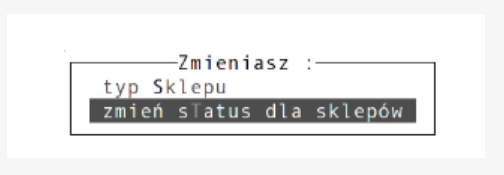
W celu zmiany statusu należy wybrać drugą opcję, tzn: “zmień status dla sklepów”. W następnej kolejności należy wybrać sklepy dla, których chcemy określić status. Sklepy wybieramy za pomocą spacji. Możliwe jest jednoczesne zaznaczenie wszystkich sklepów za pomocą klawisza 'w', odznaczenie za pomocą klawisza 'n' lub zaznaczenie tylko sklepów wybranej firmy – klawisz 'f' o ile istnieje podział na firmy. Okno to wygląda następująco:
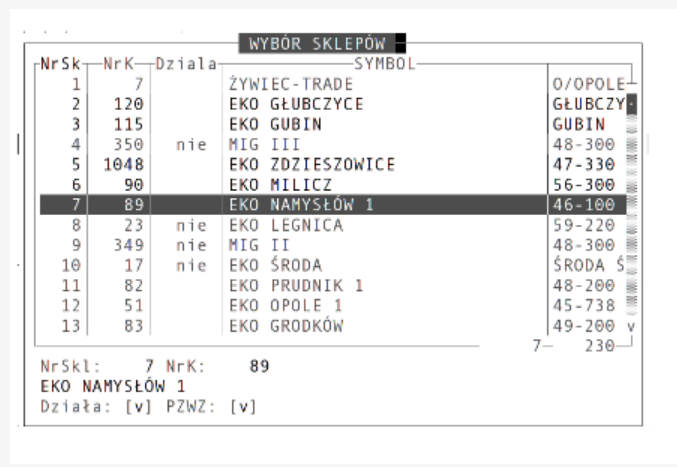
Po wybraniu sklepów należy wybrać status, który chcemy przypisać towarom. Wyboru dokonujemy w oknie:
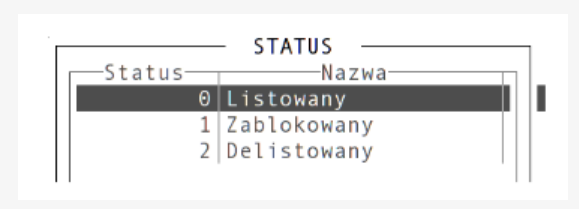
Po zatwierdzeniu zmian status zaznaczonych towarów zostanie przypisany do wybranych sklepów.
Sposób II
System pyta się również o określenie statusu podczas wprowadzania nowego towaru. Jeżeli na pytanie: “Czy chcesz określić status dla towaru?” odpowiemy “Tak”, przejdziemy do identycznej procedury jak opisana powyżej. Podgląd wszystkich statusów dla poszczególnych towarów i sklepów możliwy jest nie tylko z poziomu katalogów: towarowego, handlowego czy sklepowego, ale również za pomocą odrębnego widoku.
Wybieramy z menu programu:
Katalogi -> Zarządzanie towarami -> sklep – status towaru
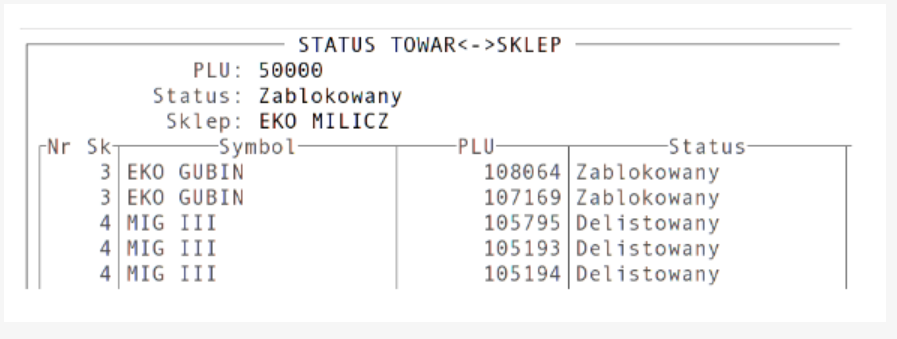
Widok umożliwia standardowe metody wyszukiwania za pomocą klawisza 'S' i sortowania za pomocą klawisza 'O'.
Opis statusów
Listowany - towar dostępny do sprzedaży, zamówień i przyjęć
Zablokowany - towar zablokowany do zamówień
Delistowany - towar zablokowany do zamówień, przyjęć, przy stanie zerowym do sprzedaży
Dostępny - towar dostępny w sklepie, sklep sam określa jego stan
Blokowany - towar blokowany do zamówień, do PZ i do sprzedaży w przypadku kiedy stan towaru wynosi zero
Bezwzględnie blokowany - towar zablokowany do zamówień i PZ
Obowiązkowy - towar obowiązkowy w związku z tym nie można go blokować powinien być zawsze dostępny
Domyślne sterowanie na sklepie
W pierwszej kolejności należy wejść w menu -> katalogi -> zarządzanie towarami -> sklepy.
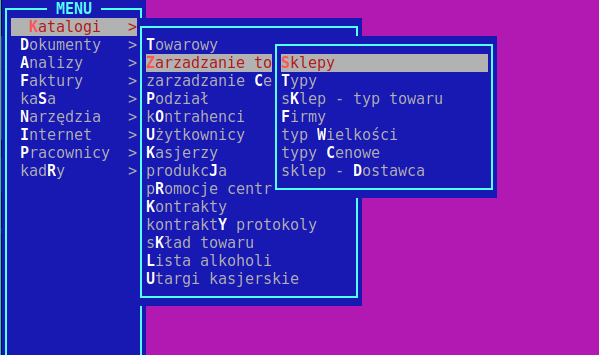
Następnie w katalogu wybrać sklep i wcisnąć F3.
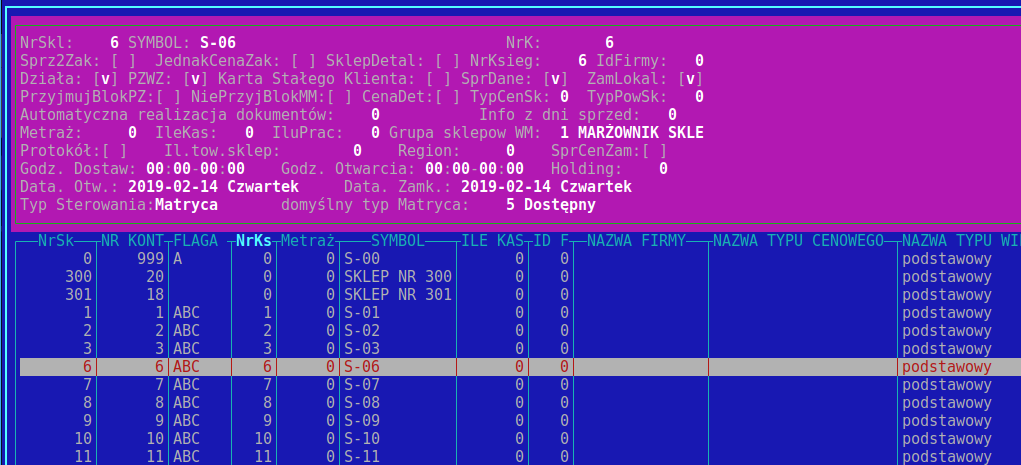
W następnej kolejności za pomocą entera należy przejść do edycji typu sterowania. Do wyboru są trzy opcje brak sterownia, sterowanie TypTow oraz sterowanie Matryca.
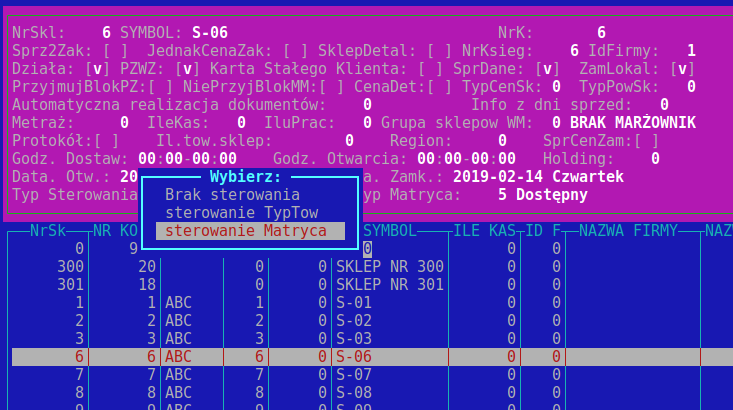
Po wyborze typu sterowania należy zatwierdzić koniec edycji poprzez wybór TAK.
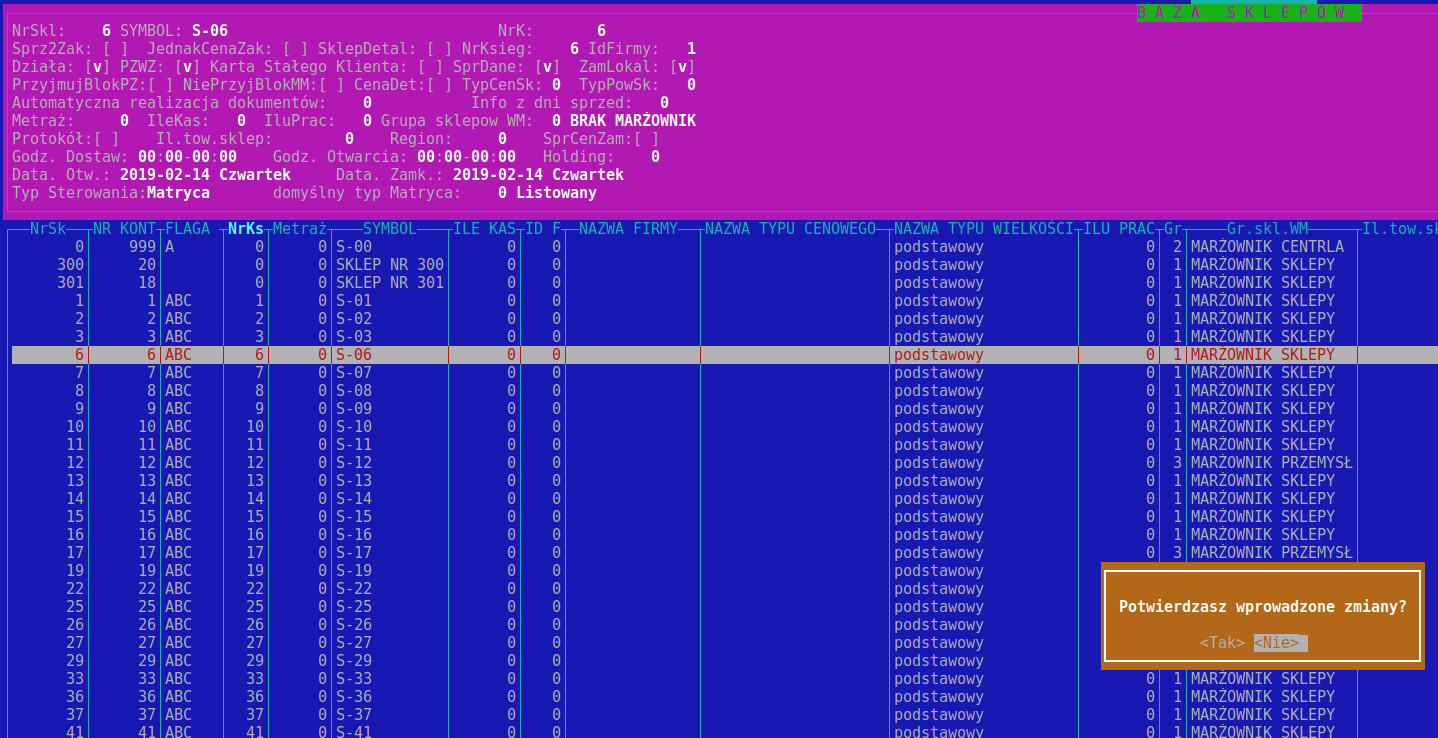
Edycję można zakończyć w każdym momencie poprzez wciśnięcie F10 i wybrania za pomocą strzałki TAK.
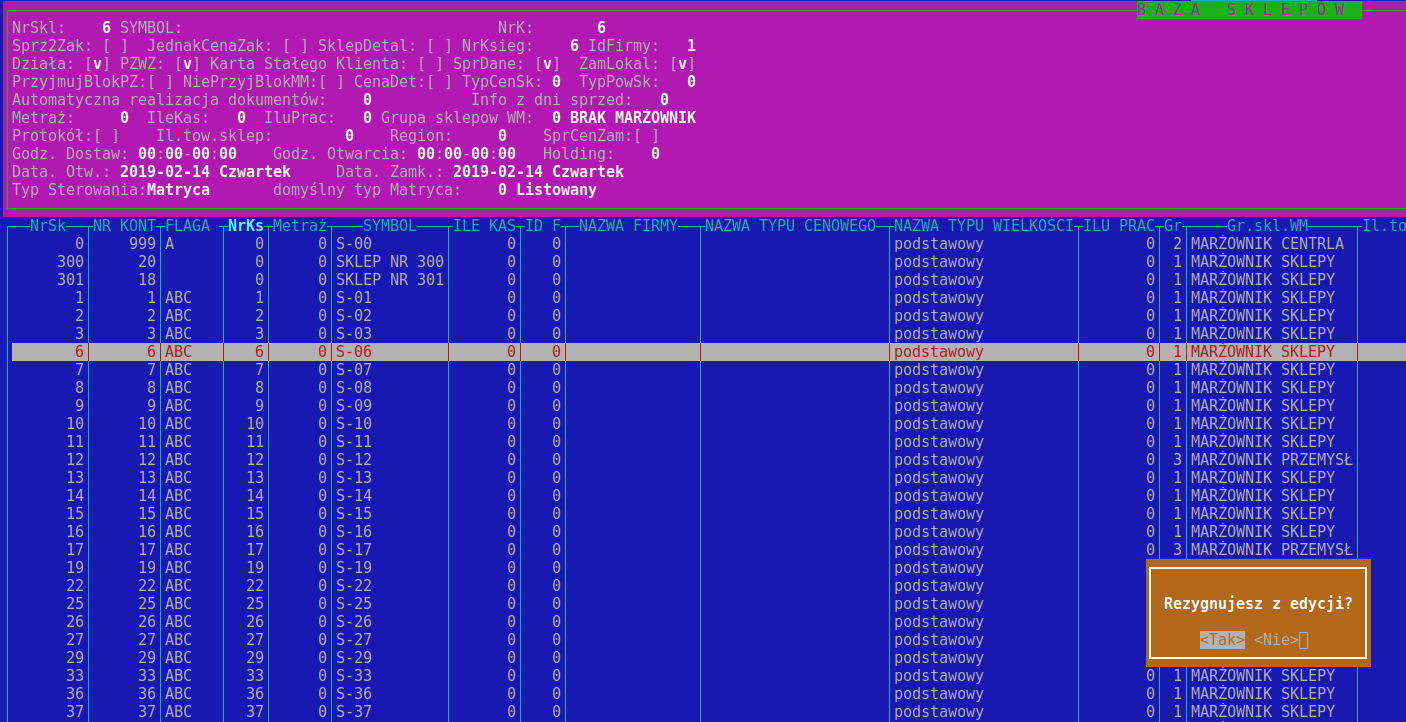
Konfiguracja sterowania dostępnością towarów
Obecnie istnieją trzy możliwości sterowania dostępnością towarów:
1) Oparte na przypisaniu typów towarów do sklepów, plus wyjątki regiony i wyjątki blokujące regiony blokad
2) Sterowanie przez przypisanie do typu cenowego
3) Sterowanie matrycą towarów
Wszystkie polegają na zablokowaniu towarów do PZ i do zamówień.
Planogramy w zarządzaniu matrycą
Włączenie planogramów w centrali
Obsługę planogramów włączamy poprze stale : konfiguracja/stale.dat
- PLANOGRAMY 1 - stała, która włącza następującą funkcjonalność :
- pozwala edytować/zakładać planogramy
- dodawać/usuwać towary do/z planogramów
- dodawać/edytować bazę priorytetów, które są używane w module sterowania planogramami
- dodawać/kasować powiązania typ sklepu - planogram
- Powiązanie łączą bezpośrednio towar z planogramem lub planogramami .Pokazuje również gdzie dany towar ma się "znaleźć" ze względu na typ sklepu jaki został przypisany do towaru.
- Dodatkowo możemy zdefiniować i przypisać odpowiednią funkcję, która zostanie wykonana po założeniu towaru ( ręcznym czyli INSERT w katalogu towarowym)w konfiguracja/zmienne.dat
PLANOGRAMY_STEROWANIE_MATRYCA 1:
- pozwala tworzyć powiązania pomiędzy planogramami - sklepami - typem matrycy (ustala się jaki status w matrycy mają przyjąć towary przypisane do planogramów na konkretnych sklepach)
- przy zamknięciu dnia w centrali odpalana jest funkcja, która wyznacza matrycę dla wszystkich sklepów na podstawie powiązań planogramy- sklepy - typ matrycy (można zdefiniować własną funkcję, która to robi konfiguracja/zmienne.dat)
Dostęp do menu planogramów mamy w katalogu towarowym pod literką 'e' lub F2 Menu->Asortyment->Obsługa planogramów
Działanie tej procedury :
Towary z planogramów, które nie są przypisane do żadnego typu sterowania zaznaczane są w matrycy jako towary dostępne na sklepach w sieci (typ =TYP_DOSTEPNY_MATRYCA. Zaś towary z planogramów, które są przypisane do sterowania planogramami:
- jeżeli w sterowaniu mają ustawione "Czy włączone jest sterowaniem typem = NIE " są pomijane w wyznaczaniu statusów towarów w Matrycy (działa to tak, że towary są sterowane ręcznie za pomocą przypisania statusów w Matrycy)
- jeżeli sterowanie nie mieści się w dacie przetwarzania danych (ustawione jest "Czy włączyć zakres dat? = TAK i data na dzień przetworzenia nie mieści się między datami ze sterowania) to planogramy z tego sterowania są traktowane jakby go nie było (są pomijane ale nie działają jak punkt pierwszy. - czyli są traktowane jakby ich nie było)
- jeżeli sterowanie mieści się dacie przetwarzania (ustawione jest "Czy włączyć zakres dat?= TAK" i data na dzień przetworzenia mieści się między datami ze sterowania lub nie jest ustawiona "Czy włączyć zakres dat? = NIE ") to towary z planogramów zapisywane są w matrycy ze statusem ze sterowania ("typ Matryca" )
Towary nie zawierające się w punktach powyższych, a znajdują się w matrycy przybierają status = TYP_BLOKOWANY_MATRYCA (są blokowane)
Na sklepach, które mają być wysterowane w taki sposób należy włączyć : sterowanie_matryca 1 (w bazie sklepów) ustawiając domyślny typ na 'Blokowany' lub jak włączona jest zmienna towar_nie_sterowany_planogramem_nie_zmieniaj nie rusza towarów spoza wyliczonych wg. planogramów.
Kolejność wybierania statusów jeżeli mamy kilka powiązań w danym dniu i na tym samym priorytecie:
- Bezwzględnie blokowany
- Blokowany
- Delistowany
- Zablokowany
- Obowiązkowy
- Listowany
W celu dokładniejszego zapozna się z powyżej opisanym temat należy odnieść się do Planogramy - zarządzanie asortymentem w sklepie
Konfiguracja za pomocą matrycy towarów
W centrali w bazie sklepów możemy przypisać do każdego sklepu czy jest sterowany za pomocą matrycy czy sterowny typem bądź braku sterowania. Przy sterowaniu matrycą przypisujemy od razu domyślny typ dla danego sklepu .
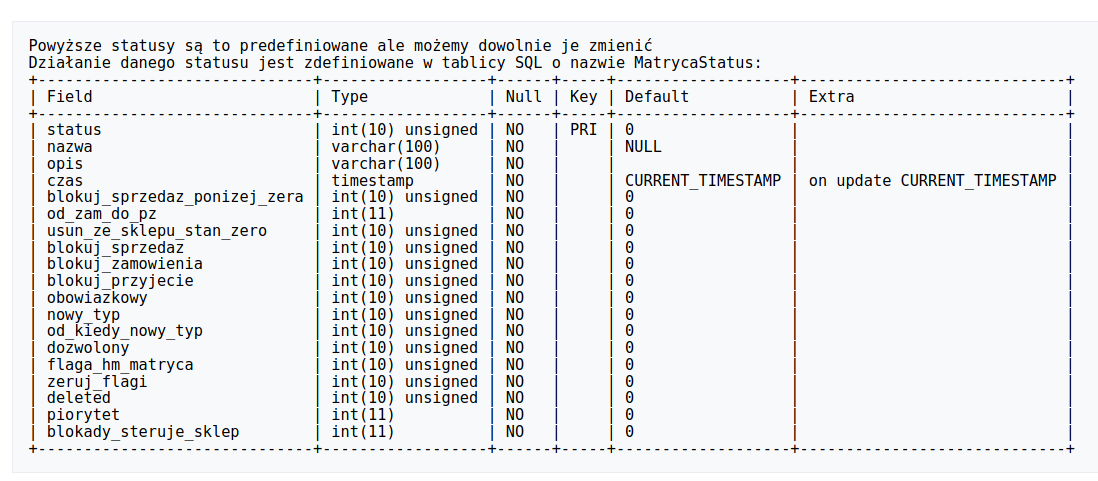
Opis powyższych pól:
- nazwa - nazwa własna danego statusu
- opis - widoczny opis dla klienta
- blokuj_sprzedaz_ponizej_zera: jak stan na towarze zejdzie się poniżej zera funkcje przetwarzające w nocy status towaru zablokuje towar
- od_zam_do_pz: po nadaniu statusu ile czasu ma minąć zanim zablokujemy do zamówień i pz (jak są ustawione poniższe zmienne:
a) blokuj_zamowienia
b) blokuj_przyjecie
- usun_ze_sklepu_stan_zero: jak towar będzie miał stan = 0 zostanie usunięty z katalogu sklepowego
- blokuj_sprzedaz: ma zablokować sprzedaż
- blokuj_zamowienia: ma zablokować możliwość zamówienia tego towaru
- blokuj_przyjecie: blokuje do dokumentów przyjmowanych (zmienna w docOpis steruje czy ma tego używać czy też nie) na PZ iMMDP działa automatycznie (chyba, że zmienna w docOpis wyłącza tą funkcjonalność)
- dozwolony (towar dozwolony do handlu w sklepie)
- obowiazkowy ( towar jak posiada cenę to zawsze jest w katalogu sklepowym i nie obowiązują żadne blokady)
- blokady_steruje_sklep (wszystkie blokady są pomijane przy przetwarzaniu, nie są ustawiane)
Konfiguracja sterowania za pomocą typu towaru
Uproszczony model sterowania.
Sterowanie aktywujemy w tabeli sklepów.
Każdy towar ma swój typTowaru np. mały, średni, duży
W bazie powiązań "sklep - typ towaru" tworzymy wpisy nrSklep-typTowaru co zezwala na handlowanie danym typem w sklepie.
Przy powiązaniu możemy wybrać dwie opcje:
- można usuwać - zezwala na kasowanie towarów z katalogu sklepowego
- blok do zamówień - towary z tego typu zawsze są zablokowane do zamówień - przydatne przy towarach jednorazowych jeżeli nie chcemy, aby sklep zamawiał je elektronicznie
Dostępne jest także tworzenie wyjątków per towar - tzw. "Regiony" - czyli po prostu numery sklepów, w których chcemy wyjątkowo zezwolić lub zablokować towar.
Powiązania wyjątki można obejrzeć w centrali w katalogu towarowym, w filtrze włączmy opcję "M. Region" i "P. Typ sklepu". Typ sklepu i dopisanie wyjątków wykonujemy na zaznaczonych towarach używając skrótu CTRL+S. Za pomocą wejść "Zmień region na plu" i "Zmień blokady na plu " możemy zobaczyć w jakich sklepach towary są wyjątkowo zdefiniowane. W celu sprawdzenia wyjątków zdefiniowanych na wybranych sklepach używamy opcji "I Regiony" w raporcie towarowym. Przy każdym starcie lub po wykonaniu "bin/przerzuc_tow" ustawia blokady na każdym towarze i blokuje towary do zamówień i zapisuje datę w bazie.
Konfiguracja sterowania za pomocą typu cenowego
konfiguracja/zmienne.dat->sterowanie_typ_cen
Domyślnie ustawione na - 0, jeżeli ustawimy na >=0 to włączamy sterowanie typem_cenowym i wyłączamy typem towaru.
Ten typ sterowania odblokowuje do zamówień i PZ towary wycenione w danym typie cenowym w bazie cenkiserv.Ceny pozostałe towary są zablokowane do zamówień i PZ.
